Manual de uso de Pages para Mac
- Te damos la bienvenida
- Novedades de Pages 14.2
-
- Cambiar el tipo de letra o el tamaño de letra
- Establecer un tipo de letra predeterminado
- Negrita, cursiva, subrayado y tachado
- Cambiar el color del texto
- Agregar una sombra o un contorno al texto
- Cambiar las mayúsculas y minúsculas del texto
- Copiar y pegar estilos de texto
- Agregar un efecto de resaltado al texto
- Dar formato a guiones de división de palabras, guiones y comillas
-
- Establecer el interlineado y el espaciado entre párrafos
- Establecer los márgenes de párrafo
- Dar formato a listas
- Definir tabulaciones
- Alinear y justificar el texto
- Establecer la paginación y saltos de línea o página
- Dar formato a columnas de texto
- Enlazar cuadros de texto
- Agregar bordes y reglas (líneas)
-
- Ajustar el tamaño y la orientación del papel
- Configurar márgenes del documento
- Configurar páginas opuestas
- Plantillas de página
- Agregar números de página
- Cambiar el fondo de una página
- Agregar un borde alrededor de una página
- Agregar marcas de agua y objetos de fondo
- Crear una plantilla personalizada
-
- Enviar un documento
- Publicar un libro en Apple Books
-
- Introducción a la colaboración
- Invitar a otras personas a colaborar
- Colaborar en un documento compartido
- Ver la actividad más reciente en un documento compartido
- Cambiar la configuración de un documento compartido
- Dejar de compartir un documento
- Compartir carpetas y la colaboración
- Usar Box para colaborar
-
- Usar iCloud Drive con Pages
- Exportar a Word, PDF o a otro formato de archivo
- Abrir un libro de iBooks Author en Pages
- Reducir el tamaño de archivo de un documento
- Guardar un documento grande como archivo de paquete
- Restaurar una versión anterior de un documento
- Mover un documento
- Eliminar un documento
- Bloquear un documento
- Proteger un documento con contraseña
- Crear y administrar plantillas personalizadas
- Copyright

Guardar un documento y darle un nombre en Pages en la Mac
La primera vez que guardas un documento, tienes que asignarle un nombre y elegir dónde guardarlo (por ejemplo, en el escritorio o en una carpeta). Después, Pages guarda automáticamente el documento mientras trabajas en él. Puedes cambiar el nombre de los documentos en cualquier momento o crear duplicados con otro nombre.
Guardar un documento y darle un nombre
Haz clic en cualquier lugar en la ventana del documento para activarla y selecciona Archivo > Guardar (el menú Archivo se encuentra en la parte superior de la pantalla).
Escribe un nombre en el campo Guardar como, y escribe una o varias etiquetas (opcional).
Haz clic en el menú desplegable Ubicación y selecciona una ubicación.
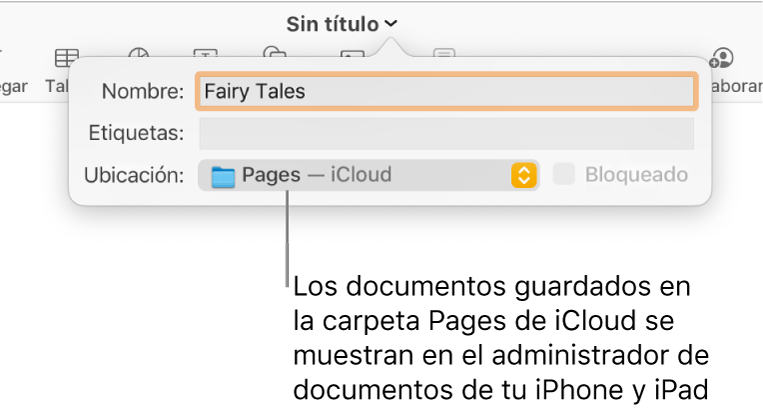
Si quieres que el documento aparezca en todos tus dispositivos configurados con iCloud Drive, guarda el documento en la carpeta Pages de iCloud Drive (para ver esta opción, iCloud Drive debe estar configurado en tu Mac).
Para crear una nueva carpeta para el documento, haz clic en el menú desplegable Ubicaciones y selecciona Otra y después haz clic en Nueva carpeta en la parte inferior del cuadro de diálogo. Ingresa un nombre para la carpeta y haz clic en Crear.
Haz clic en Guardar.
Cambiar el nombre de un documento
En la parte superior de la ventana de Pages, haz clic en el nombre del documento.
Ingresa un nombre nuevo y haz clic en cualquier lugar fuera del cuadro de diálogo para cerrarlo.
Guardar una copia de un documento
Con el documento abierto, mantén presionada la tecla Opción del teclado y elige Archivo > Guardar como (el menú Archivo se encuentra en la parte superior de la pantalla).
Escribe un nombre para la copia y presiona Retorno.
La copia se guarda en la misma ubicación que el original. Puedes cambiar la ubicación en la que se guarda la copia o bien enviar la copia a alguien.
Para guardar una copia de un documento en otro formato (por ejemplo, Microsoft Word, PDF o Pages ’09), haz una copia del documento en dicho formato. Consulta Exportar a Word, PDF o a otro formato de archivo.